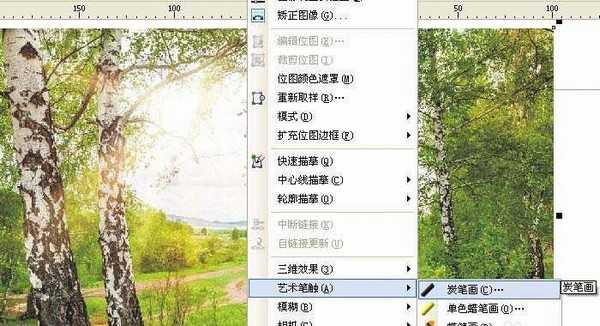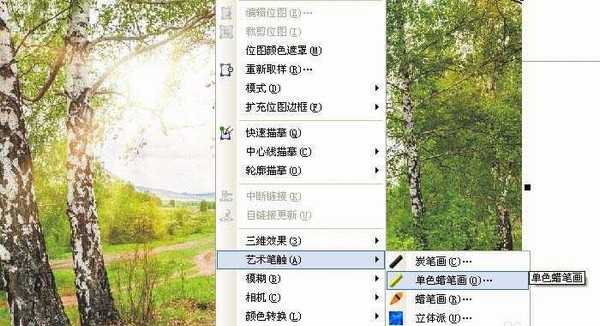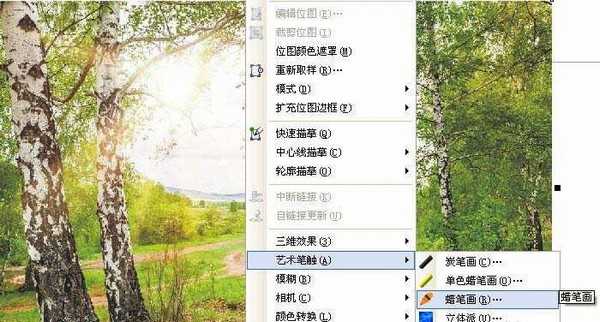cdr中想要制作艺术蜡笔效果的图片?
(编辑:jimmy 日期: 2024/11/8 浏览:3 次 )
cdr中想要制作一个蜡笔画效果的图,该怎么给图片制作蜡笔效果呢?下面我们就来看看详细的教程。
- 软件名称:
- CorelDraw x6 (Cdr x6) 官方简体中文破解版(32位)安装图文教程、破解注册方法
- 软件大小:
- 更新时间:
- 2014-08-27立即下载
1、打开CorelDRAW软件,新建一个空白的文件,鼠标左键单击菜单【文件】【导入】找一张风景图片作为素材。接着,鼠标左键单击菜单【位图】【艺术笔触】【碳笔画】,如下图所示。给素材图片添加一个碳笔画效果。
2、在弹出的【碳笔画】设置窗口上,调节参数设置滑块,单击【确定】按钮后,就可以看到添加的碳笔画效果了,如下图所示。
3、然后,鼠标左键单击菜单【位图】【艺术笔触】【单色蜡笔画】,如下图所示。给素材图片添加一个单色蜡笔画效果。
4、在弹出的【单色蜡笔画】设置窗口上,调节参数设置滑块,单击【确定】按钮后,就可以看到添加的单色蜡笔画效果了,如下图所示。
5、接着,鼠标左键单击菜单【位图】【艺术笔触】【蜡笔画】,如下图所示。给素材图片添加一个蜡笔画效果。
6、在弹出的【蜡笔画】设置窗口上,调节参数设置滑块,单击【确定】按钮后,就可以看到添加的蜡笔画效果了,如下图所示。根据图片需求不同情况,可以添加不同效果。
以上就是cdr蜡笔画效果的制作方法,希望大家喜欢,请继续关注。
相关推荐:
cdr中怎么给图片挖一个透明的圆洞?
CorelDRAW怎么使用缩放工具缩放图片?
cdr怎么做出格子图片? cdr制作网状图片的教程
下一篇:CDR2017中LiveSketch工具有什么作用?